この記事でわかること
- 背表紙表示とは
- ebookjapanアプリの本棚機能
- 本棚の使い方
- 電子書籍でも漫画を綺麗に飾る方法
電子書籍とは言えせっかく集めた漫画が、無機質に並べられているのは寂しいと思ったことはありませんか?ebookjapanではまるで現実にあるような、背表紙で漫画コレクション達を自由に綺麗に整理整頓することができます。
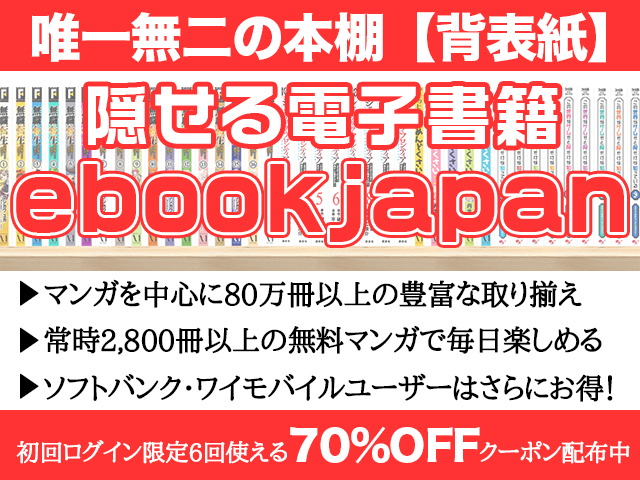
\ 最大3000円分の初回クーポンGET /
この記事を書いた人
一般的な電子書籍は
- 本棚がダサい、探しづらい
- コレクションとして綺麗に飾れない
そんな悩みを解決できる電子書籍は、漫画好きの願いである理想の本棚が作れるebookjapanだけです。
とはいえまずはebookjapan本棚がどんな機能で、どんな使い方が出来るのか見ていきましょう。
【満足度100%】ebookjapan本棚は背表紙が神機能

それではebookjapan本棚の機能や使い方を画像を使って解説していきます。アプリ版の基本的な使い方はこちら ≫【損を回避しよう】ebookjapanアプリ版の使い方や連携方法
※アプリ版の画像を使っていきますが、ウェブ版も使い方はほぼ変わりません
まずは背表紙表示の「背表紙」とは何か解説します。
ebookjapan本棚の背表紙とは?
背表紙とは、本棚へ収納する時に一番目にするカバー部分のことです。下記の画像を見れば一発で理解できると思います。
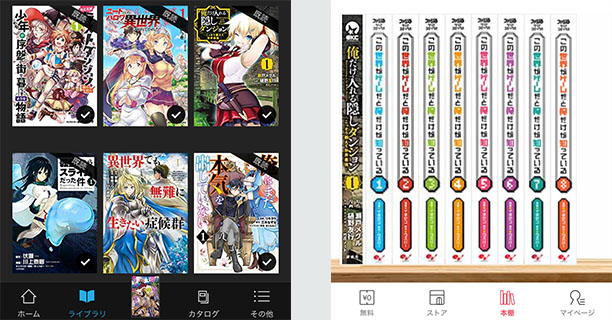
「kindle (左)」と「ebookjapanアプリ(右)」の本棚ですが、どちらの電子書籍でマンガ本を管理したいですか?
- 普通の電子書籍では、「表紙のみ」で管理
- ebookjapanでは表紙 +「背表紙」で管理

不安な方もご安心下さい。ボタンをポチポチ1秒で簡単に背表紙で本が管理できます。
ではさっそく、背表紙の切り替え方法を解説していきます。
ebookjapan本棚の背表紙切り替え方法
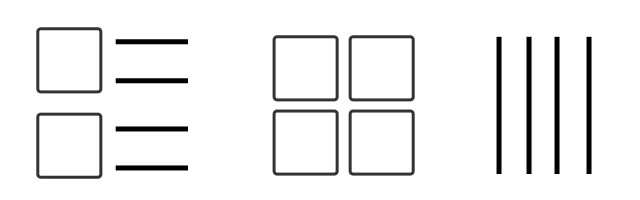
ebookjapanの本棚は、3種類の表示方法があります。
ebookjapan本棚の表示方法は3種類
「タイトル」+「作者、作画」
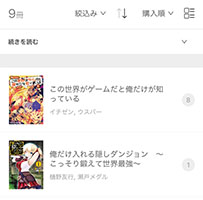
「表紙のみ」
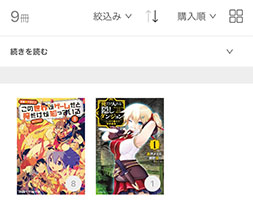
「背表紙」
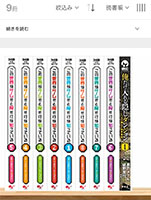
背表紙表示は購入した漫画を現実のような本棚にでき、漫画コレクターには嬉しすぎる神機能ですよね。実際に僕も「背表紙表示があるからebookjapanを使っている」と言っても過言ではありません。
それでは次に「背表紙の表示方法」です。
ebookjapan本棚の背表紙は1秒で出来る
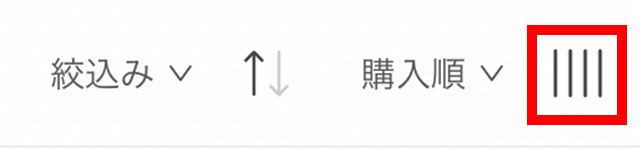
表示の切り替え方法はとても簡単で「赤枠の切替ボタン」をポチポチ押すだけで簡単に切り替わります。切り替わるのも一瞬なので、ストレスなく自分の好きな表示に切り替えましょう!
ですが背表紙にしただけでは、折角集めたコレクションが台無しなので「自分だけの本棚」を作るために本棚の使い方を次で解説します。
こちらも簡単なので2ステップで終わります。
ebookjapan本棚の使い方
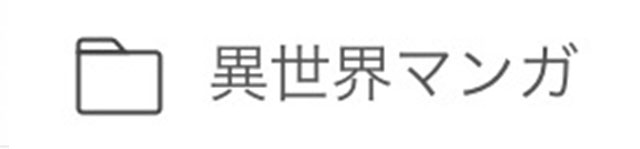
お気に入りの漫画を何百何千冊の中から探すのは、とても苦労すると思いませんか?そんな時に役立つのが「フォルダ管理(整理整頓)」です。
フォルダとは?
フォルダと呼ばれるものに漫画を追加する事によって「自分の理想とする自分だけの本棚」が電子書籍の中でも作れちゃいます。
例えば大きなお店に「雑に収納された本棚」と「お気に入り専用の本棚」があるとイメージして頂ければ分かりやすいですね!
簡単に作成できるので…
- シリーズ
- ジャンル
- お気に入り
自分だけの本棚を、簡単2ステップで作っちゃいましょう。
step
1新規フォルダを作成
①「本棚」をタップ後、②「三」をタップして、③「一覧」をタップ
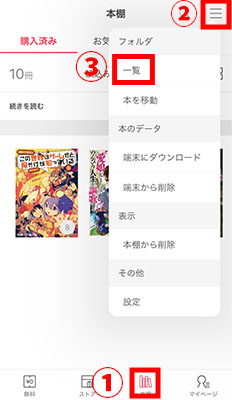
次にもう一度、①「三」をタップして、②「新規フォルダ作成」をタップ
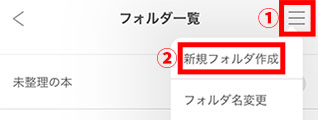
お好きな「フォルダ名」を入力
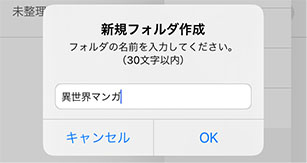
フォルダ一覧に、作成したフォルダがあれば完成
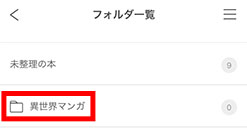
step
2漫画本を移動
作成したフォルダをタップ
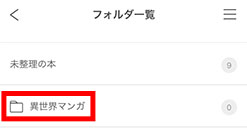
「本をフォルダに追加」をタップ
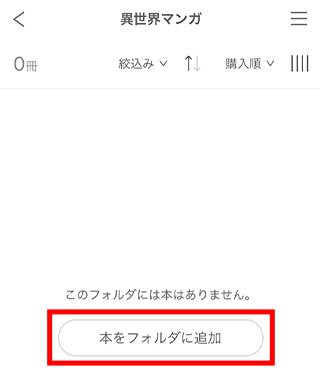
①追加したい本を選び、②「移動先を選択」をタップ

移動先のフォルダをタップし、②「追加」をタップ
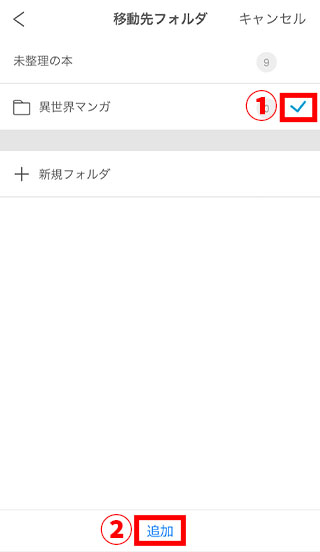
以上です、簡単でしたね。
さらに便利なフォルダに仕分けたことによってロック&隠せる機能も使えます。※フォルダに整理整頓しないと使えません
長くなるので記事を分けたので参考にどうぞ。
-

-
【隠す】ebookjapanアプリのフォルダロックと本棚の非表示方法【バレない!?】
続きを見る
ebookjapan本棚をさらに並べ替える方法4つ
購入した漫画や整理整頓した本棚でも、意外とごちゃごちゃしてくるのでさらに整理する方法が4つあります。
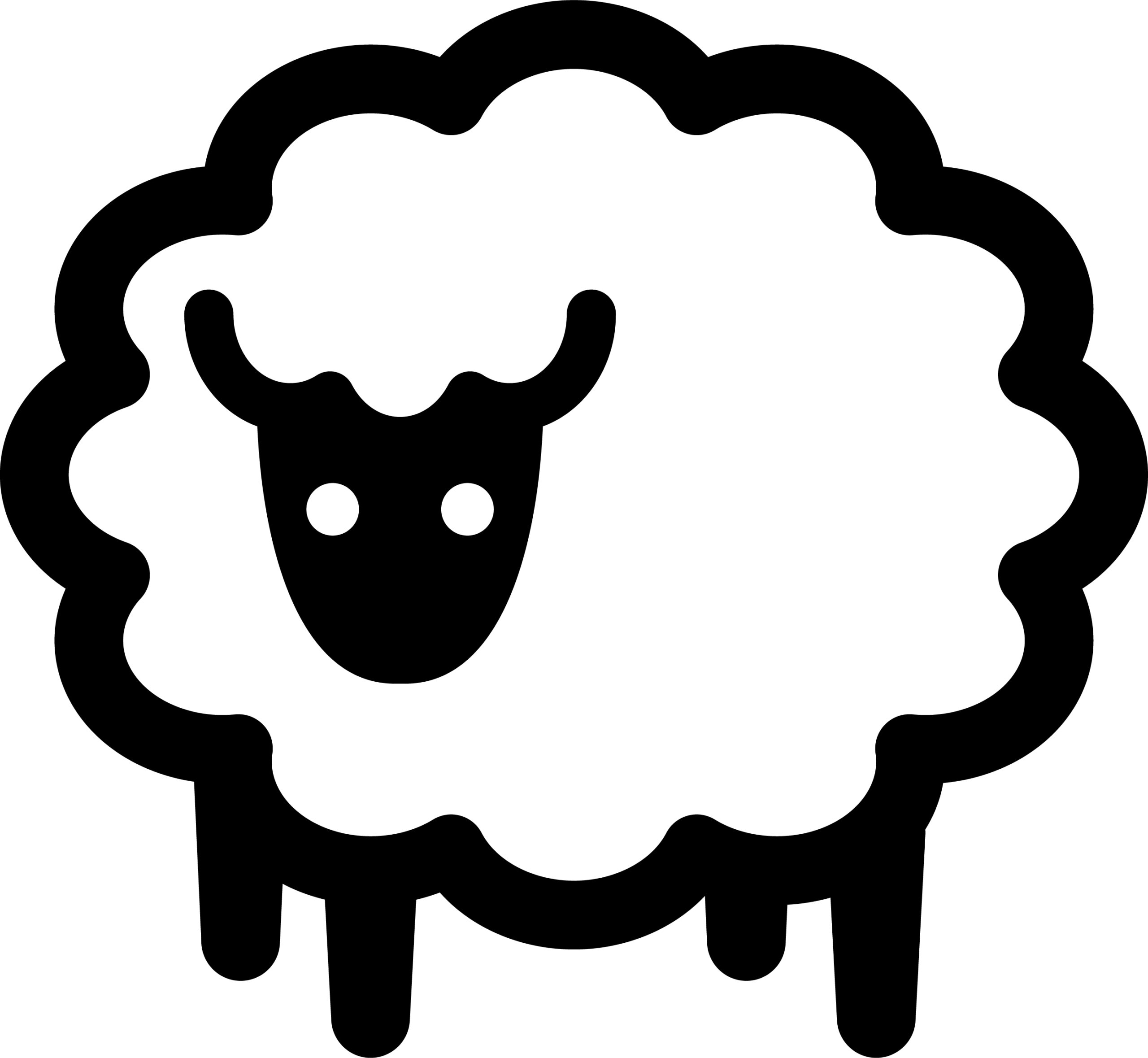
そんな時にも便利なのが最初から備わっている機能で本棚を並べ替えることです。整理整頓したフォルダにも活用できますよ。
作品を並べ替える機能は4つ
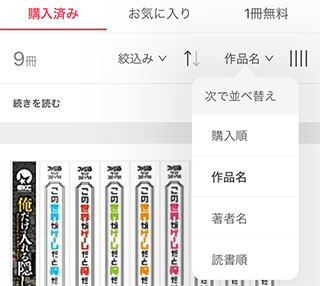
- 購入順…作品を購入した順番で表示
- 作品名…同じ作品名順で表示
- 著者名…同じ著者名順で表示
- 読書順…読了した順で表示
バラバラになっている漫画たちを、さらに整理整頓する便利機能となります。
以上がebookjapanの本棚の使い方でした。
\ 背表紙はebookjapanだけ /
まとめ
漫画コレクター魂を揺さぶるebookjapanの背表紙表示は、たくさんの漫画を集めたくなるので要注意です!唯一「理想的な自分の本棚」を作れるのはebookjapanだけなので、数ある電子書籍の中でも「No.1の満足度」だと思っています。電子書籍に切り替えを検討の方はebookjapanをおすすめします。
新規無料登録方法が不安な方はebookjapan新規登録方法を画像付きで解説を参考にして下さい。
良きマンガライフを!
おわり
ebookjapanだけの背表紙表示、ソフトバンク・ワイモバイルユーザーは特におすすめ!
-

-
【¥0無料購入】ebookjapan新規登録方法を解説
続きを見る
\ 3000円相当の初回クーポンGET /
▼
常に漫画をお得に購入したい方は「まんが王国」がおすすめ!
-

-
まんが王国の会員登録から購入までの流れ【画像付き】
続きを見る
\ 常に毎日最大50%還元 /
関連記事
-

-
【隠す】ebookjapanアプリのフォルダロックと本棚の非表示方法【バレない!?】
続きを見る
-

-
ebookjapanアプリのパスワード設定・変更や忘れた時の対処方法
続きを見る
-
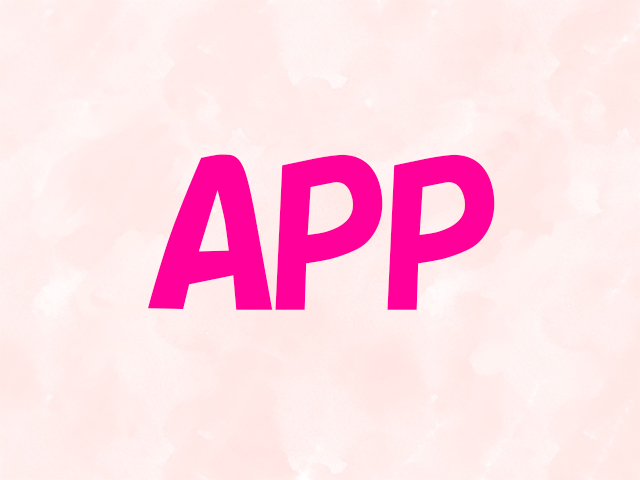
-
【損を回避しよう】ebookjapanアプリ版の使い方と連携方法
続きを見る
-

-
異世界マンガ好きはebookjapanをおすすめする5つの理由
続きを見る
よく読まれている記事
-

-
【解決】ソフトバンク/ワイモバイルユーザーはebookjapan一択!電子書籍で漫画を読むなら間違いなし
続きを見る
-

-
【¥0無料購入】ebookjapan新規登録方法を解説
続きを見る
-

-
【永久保存版】異世界漫画おすすめランキング【200作品以上】
続きを見る

